
1. metodoa: zelula gelaxka biderkatzea
Excel-en zelulak biderkatzeko, ez dago funtzio berezirik, garatzaileek zenbatekoekin egin baitute. Inplementazio hau gehienetan ez da behar, izan ere, zenbaki ugari biderkatzen direnean, erabiltzaileak seguruenik E. basearekin graduratu beharko duen emaitza jasoko du. Hala ere, biderkatu beste zelula bat beste batean ezin da arazorik izan.
- Zelula egoki batean, idatzi seinale bat "=", eta horrek formula erregistroaren hasiera adierazten du.
- Nabarmendu lehen gelaxka berdintasunaren seinalearen ondoren bere izena bistaratzeko.
- Jarri seinale "*" biderkatzea.
- Modu berean, nabarmendu bigarren gelaxka eta berretsi formularen sorrera Sartu tekla sakatuta.
- Zelula honetan orain emaitza bistaratuko da, eta formula bera goiko katean agertzen da.
- Zelula gehiago gehi ditzakezu biderketa egiteko edo eragiketa matematiko ezberdinak konbinatzeko, baina kontuan hartu programak kopuru handiak erakusteko muga duela.
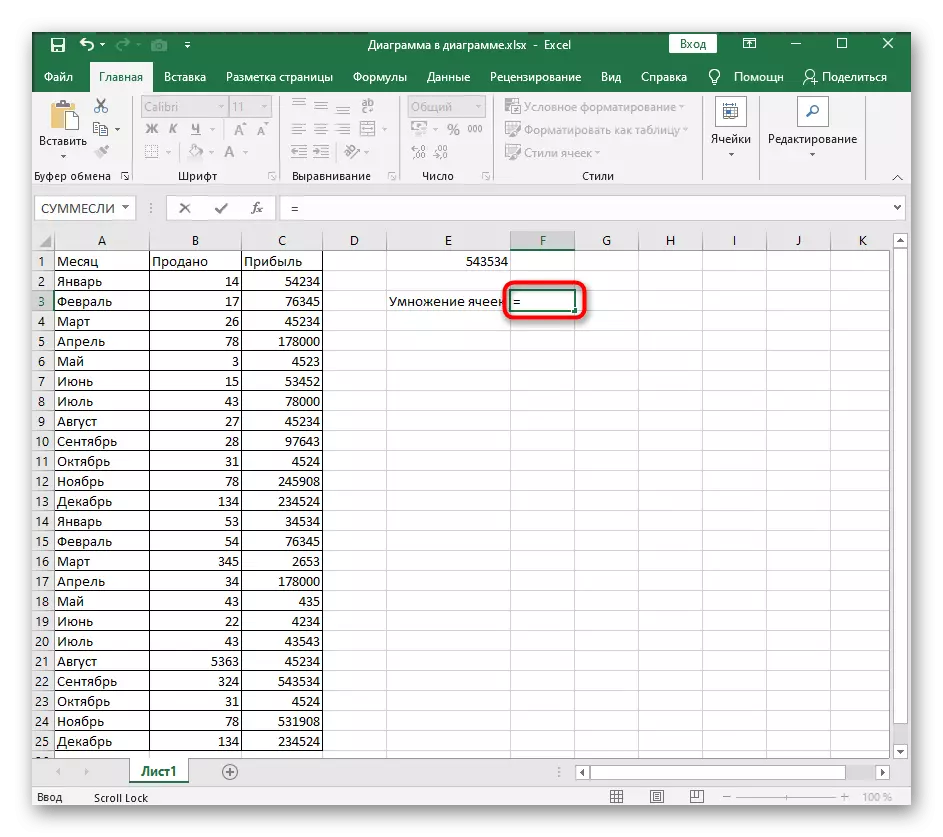
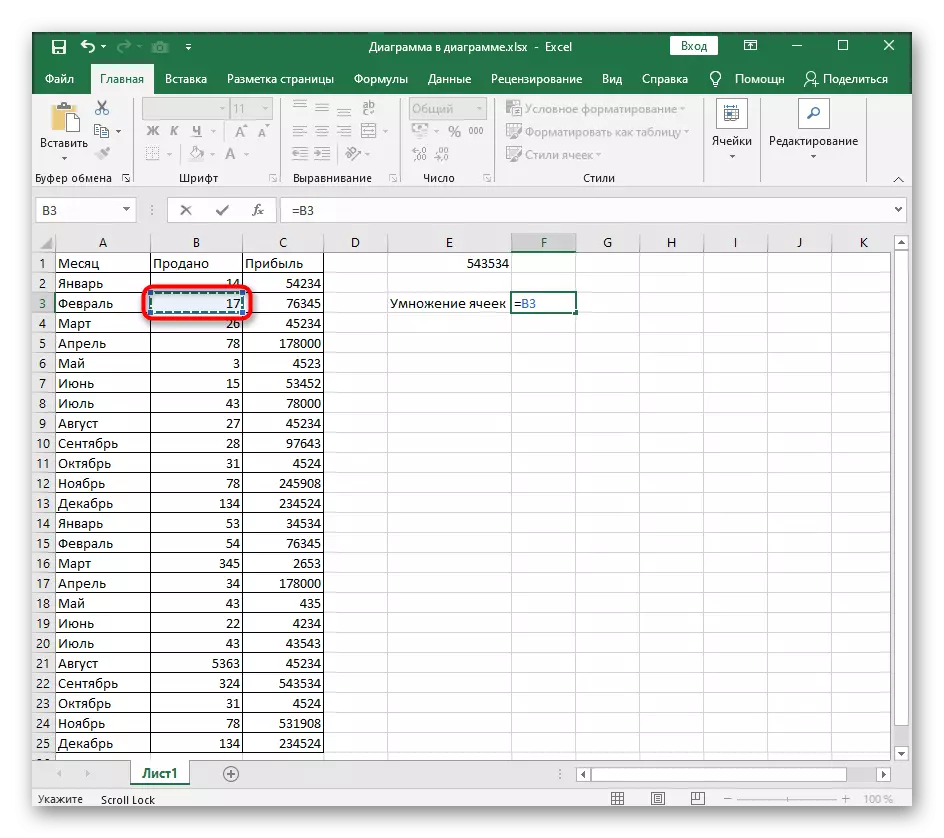


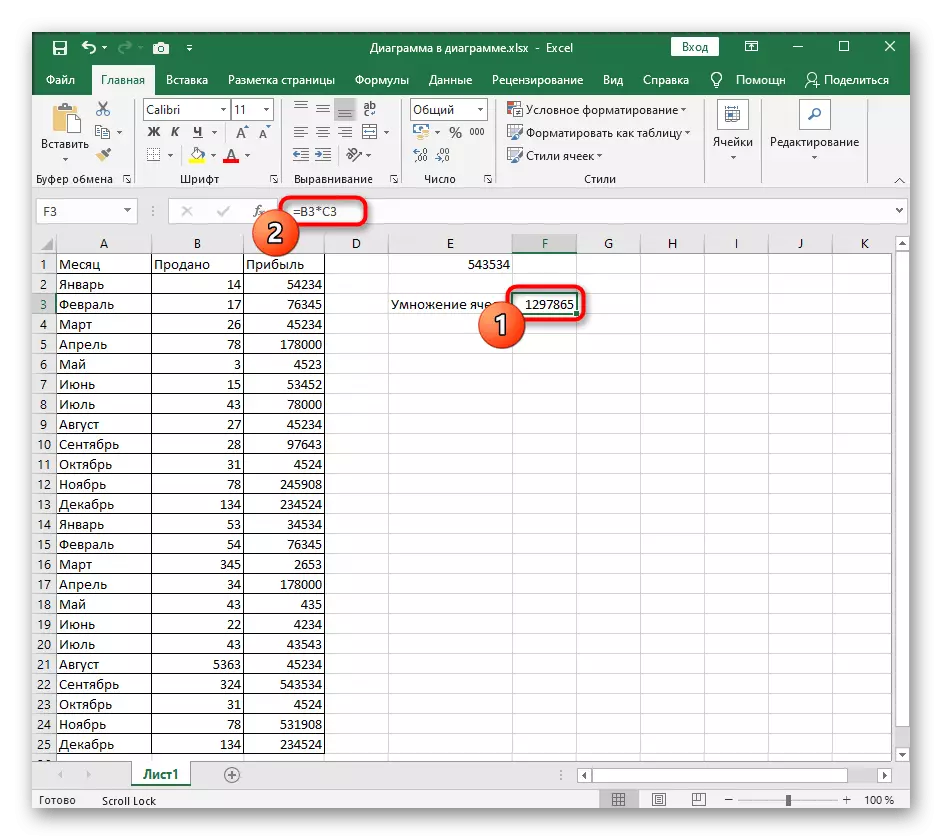
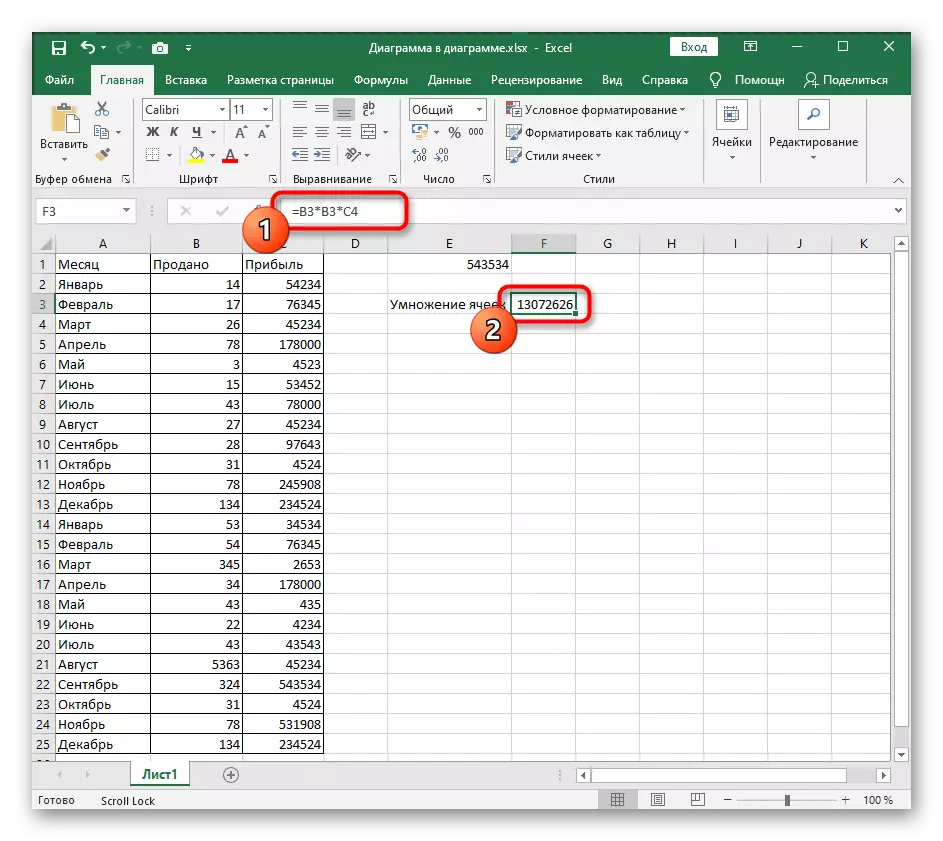
Artikuluaren amaieran, zelulen biderkadurarekin lotutako arazoei buruz deskribatzen da, beraz, zerbait huts egin bada, berehala ireki atal hau eta bilatu irtenbide metodo egokia.
2. metodoa: Zelulen biderketa kopurua
Zelula bat beste batera biderkatu ahal baduzu, esan nahi du ez duela ezer minik behar bigarren gelaxka gisa beharrezko zenbakia ordezkatzeko. Ondoren, formula beste bat izango da, baina ez funtsean.
- Sartu katearen edukia eta aurreko metodoan agertzen den bezala, baina ez bete bigarren gelaxkan datuak.
- Horren ordez, gehitu biderketa ikurra eta idatzi zenbaki bat eragiketa matematiko baterako.
- Osatu edizioa Sartu sakatuta eta ikusi zer gertatu zen azkenean.



Zelulak beste zeluletara eta zenbakietara biderkatzea ere edo beste eragiketa matematikoak gehitzea, ez ahaztu haien exekuzioaren sekuentzia ahaztu gabe. Lehentasunez zerbait jarri behar baduzu, erabili parentesiak ekintza izendatzeko. Excel-en horrelako formulak grabatzeak zehazki, matematikaren arau estandarrak betetzen ditu.
3. metodoa: konstanteak biderkatzea
Konstantea zenbaki konstante deritzo, eta mahai elektronikoko zelulen kasuan, balio finko gisa jokatzen du. Horretarako, erabili "$" zeinu konstante bat sortzea adierazten duena. Orain, mahaia mugitzean edo kopiatzean, gelaxka ez da inoiz mugituko. Dena garbi badago formulak sortzera, eta ondoren irakurri hurrengo artikuluko gelaxkaren konponketari buruz.
Irakurri gehiago: $ Saioa gehitzea Microsoft Excel-en

Zelulen biderketa posibleak konpontzea
Excel-en beste formula bat biderkatzen saiatzean sortzen diren ia arazo guztiak oker sintonizatutako gelaxka formatuarekin lotuta daude. Egoera hau egiaztatzeko eta zuzentzeko, gure webguneko artikulu tematikoa irakur dezakezu, zenbatekoa zenbatzen den zenbatekoa konpontzeko bideratuta, baina egungo errealitateetan ere egokia da.
Irakurri gehiago: Microsoft Excel-en hautatutako gelaxken zenbatekoa kalkulatzeko arazoa konpontzea

